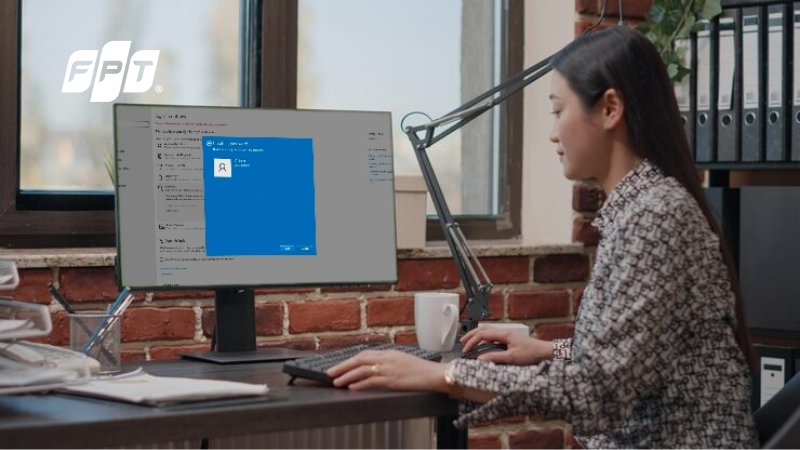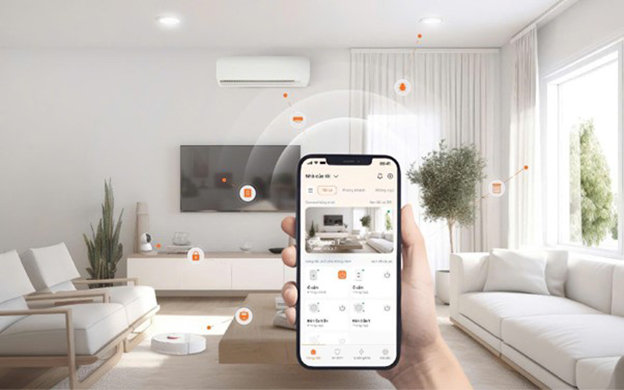Hướng dẫn cách cập nhật iOS chi tiết và những lưu ý cần biết

Bạn đang sở hữu một chiếc iPhone và muốn trải nghiệm những tính năng mới nhất? Việc cập nhật iOS lên phiên bản mới chính là chìa khóa giúp bạn tối ưu hóa hiệu suất và tận dụng các tính năng nổi bật. Tuy nhiên, không phải ai cũng biết cách thực hiện quá trình này một cách an toàn và hiệu quả. Hiểu được điều đó, bài viết này sẽ cung cấp hướng dẫn chi tiết về cách cập nhật iOS, từ các phương pháp đơn giản nhất đến những lưu ý quan trọng giúp bạn thực hiện thành công, an toàn và hiệu quả. Xem ngay!
Có nên cập nhật iOS cho iPhone không?
Cập nhật iOS cho iPhone là một yếu tố quan trọng giúp duy trì hiệu suất, bảo mật và trải nghiệm người dùng tối ưu. Tuy nhiên, việc quyết định có nên cập nhật hay không còn tùy thuộc vào nhiều yếu tố. Dưới đây là những lý do bạn nên cân nhắc trước khi thực hiện cập nhật hệ điều hành trên iPhone của mình:
Cải thiện hiệu suất và tính năng mới
- Mỗi bản cập nhật iOS thường đi kèm với nhiều tính năng mới và cải tiến hiệu suất. Điều này giúp bạn trải nghiệm các ứng dụng, trò chơi và chức năng khác một cách mượt mà hơn.
- Các tính năng mới như cải thiện Camera, thay đổi giao diện và hỗ trợ các ứng dụng tiên tiến hơn sẽ mang đến cho bạn trải nghiệm thú vị.
Bảo mật và khắc phục lỗi
- Mỗi phiên bản iOS đều chứa các bản vá bảo mật quan trọng giúp bảo vệ thông tin cá nhân của bạn khỏi các mối đe dọa tiềm ẩn từ virus hoặc các lỗ hổng bảo mật.
- Apple thường xuyên phát hành các bản sửa lỗi nhằm giải quyết những vấn đề đã được người dùng phản ánh.
Tính tương thích với ứng dụng mới
- Các ứng dụng trên App Store luôn được cập nhật để tận dụng tối đa các tính năng mới của iOS. Việc cập nhật hệ điều hành giúp bạn sử dụng các ứng dụng mới nhất mà không gặp phải vấn đề tương thích.

Cập nhật iOS cho iPhone là cách hiệu quả để thiết bị hoạt động mượt mà, nâng cấp tính năng mới
3 cách cập nhật iOS trên iPhone dễ thực hiện
Cập nhật iOS tự động giúp iPhone của bạn luôn cập nhật phiên bản mới nhất mà không cần sự can thiệp của người dùng. Dưới đây là hướng dẫn để thiết lập tính năng cập nhật tự động, giúp đảm bảo thiết bị của bạn luôn hoạt động ổn định và có mức độ bảo mật cao.
Cách cập nhật iOS tự động trên iPhone
- Bước 1: Mở ứng dụng Cài đặt trên iPhone, rồi chọn mục Cài đặt chung. Tiếp theo, nhấn vào mục Cập nhật phần mềm.
- Bước 2: Kích hoạt tính năng Tự động cập nhật để nhận thông báo mỗi khi có phiên bản iOS mới. Chỉ cần vuốt thanh gạt sang phải để bật tính năng này. Với thiết lập tự động, bạn sẽ không bỏ lỡ bất kỳ bản cập nhật nào và giúp iPhone của bạn luôn hoạt động mượt mà và hiệu quả.
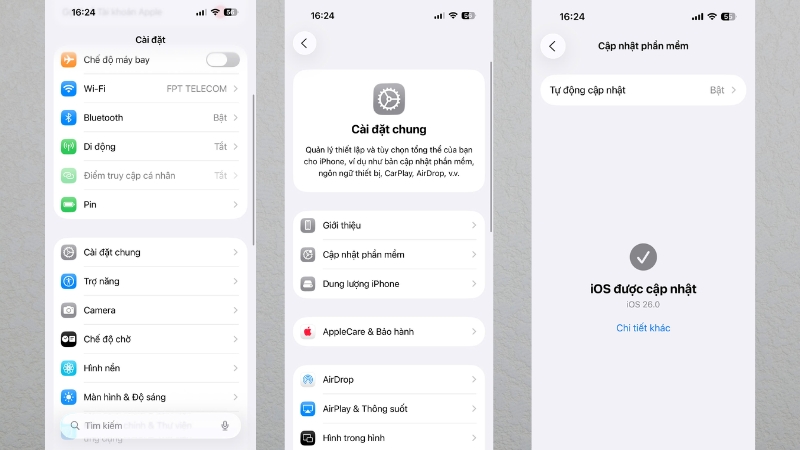
Cập nhật iOS tự động trên iPhone
Cập nhật iOS trên iPhone theo cách thủ công
Bước 1: Mở ứng dụng Cài đặt, sau đó chọn mục Cài đặt chung. Tiếp theo, nhấn vào Cập nhật phần mềm.
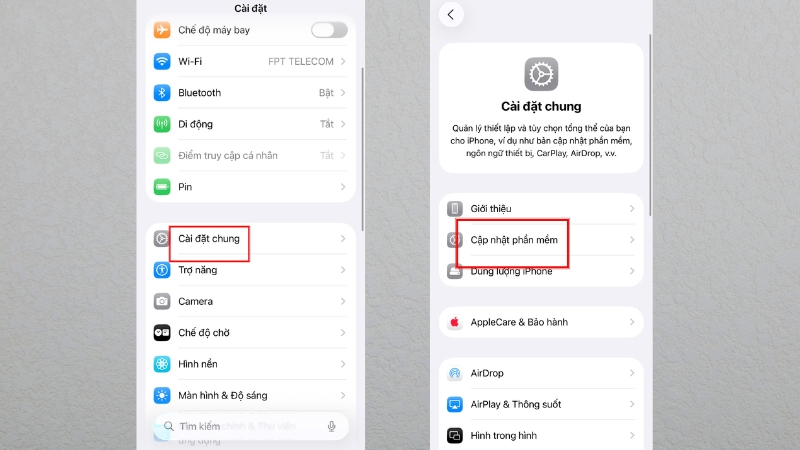
Mở ứng dụng cài đặt
Bước 2: Chọn Cập nhật ngay hoặc Cập nhật vào đêm nay, tùy thuộc vào nhu cầu của bạn. Sau đó, nhập mật khẩu của thiết bị để bắt đầu quá trình cập nhật.
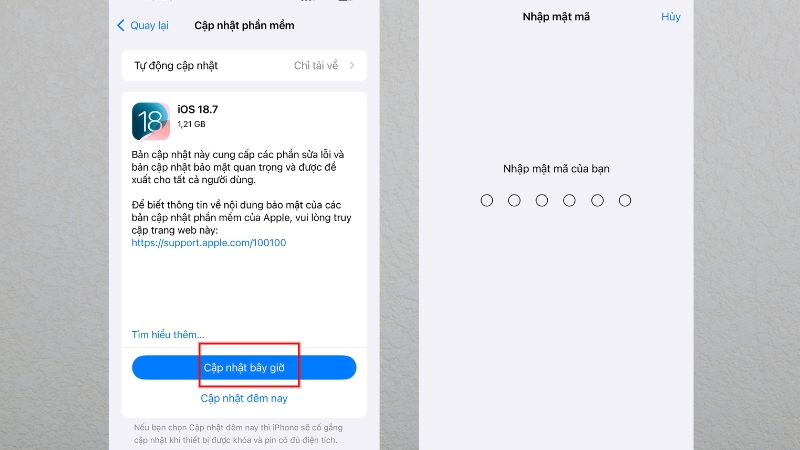
Chọn thời gian cập nhật iOS cho iPhone
Bước 3: Đọc và chọn Đồng ý với các điều khoản và điều kiện để xác nhận việc cập nhật iOS trên iPhone của bạn. Cuối cùng, chỉ cần đợi trong một khoảng thời gian để quá trình cập nhật hoàn tất.
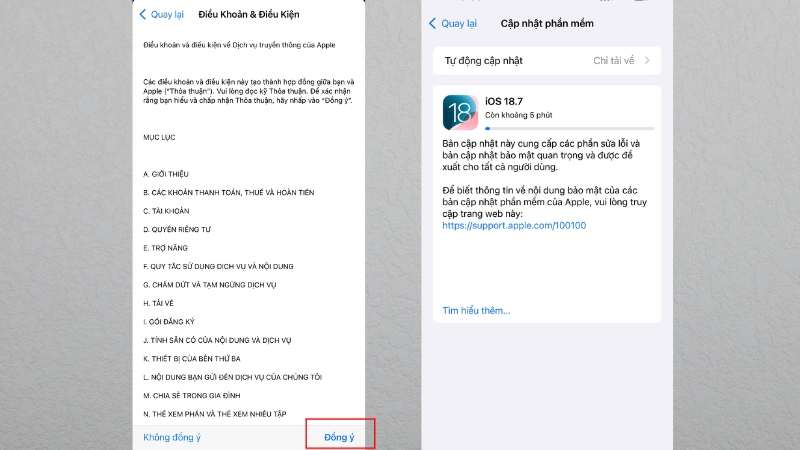
Nhấn Đồng ý để cập nhật iOS
Cách cập nhật iOS cho iPhone trên máy tính PC, laptop
Bước 1: Mở iTunes trên máy tính và kết nối iPhone với máy tính qua dây cáp.

Kết nối iPhone với máy tính
Bước 2: Trong giao diện của iTunes, nhấp vào biểu tượng iPhone ở góc trên cùng màn hình để bắt đầu quá trình cập nhật iOS.
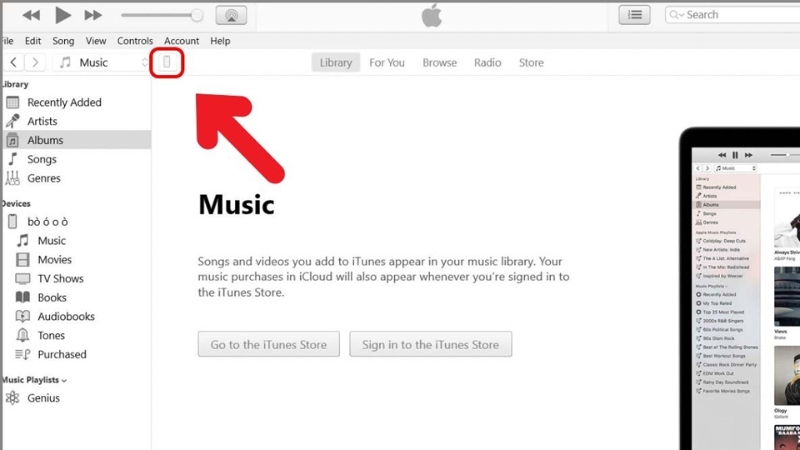
Chọn biểu tượng điện thoại ở góc trên màn hình
Bước 3: Chọn tab Tóm tắt, rồi nhấn vào mục Cập nhật để tiếp tục việc cập nhật iOS trên iPhone.

Chọn Tóm tắt ở phần Cài đặt, sau đó chọn cập nhật
Bước 4: Để cài đặt bản cập nhật iOS mới nhất, chỉ cần nhấn vào Cập nhật và hoàn tất quá trình. Lưu ý: Sau khi cập nhật xong, để ngắt kết nối iPhone khỏi máy tính, bạn nhấn vào nút Tháo.
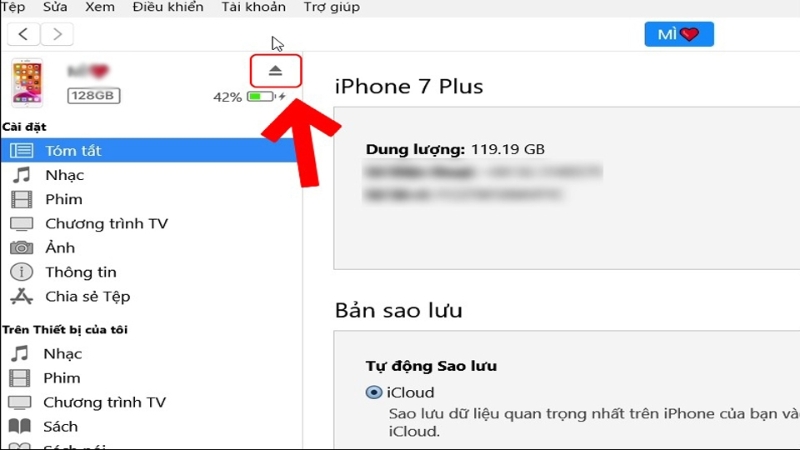
Nhấn nút Tháo để ngắt kết nối
Một số lưu ý khi cập nhật iOS
Việc cập nhật iOS là cách tốt nhất để giữ cho iPhone của bạn hoạt động ổn định và an toàn. Tuy nhiên, để quá trình này diễn ra suôn sẻ, bạn cần nắm rõ một vài nguyên tắc. Dưới đây là những điều quan trọng bạn nên chuẩn bị trước khi cập nhật hệ điều hành để tránh mọi rủi ro có thể xảy ra:
- Xác minh tính tương thích: Trước tiên, hãy đảm bảo iPhone của bạn đủ điều kiện để nâng cấp. Không phải mọi thiết bị đều có thể cập nhật lên phiên bản iOS mới nhất. Bạn có thể kiểm tra danh sách hỗ trợ trên trang web của Apple hoặc trực tiếp vào Cài đặt > Cài đặt chung > Cập nhật phần mềm để hệ thống tự động kiểm tra.
- Sao lưu dữ liệu quan trọng: Đây là bước bắt buộc và quan trọng nhất. Một sự cố bất ngờ trong quá trình cập nhật có thể khiến bạn mất toàn bộ dữ liệu. Hãy sử dụng iCloud để sao lưu tự động hoặc kết nối với máy tính để sao lưu qua Finder/iTunes nhằm bảo vệ mọi hình ảnh, danh bạ và tài liệu cá nhân.
- Đảm bảo đủ dung lượng lưu trữ: Các bản cập nhật iOS thường có dung lượng lớn, có thể lên tới vài Gigabyte. Bạn cần có đủ không gian trống trên bộ nhớ trong của iPhone để tải về và cài đặt. Hãy vào Cài đặt > Cài đặt chung > Dung lượng iPhone để kiểm tra và xóa bớt những ứng dụng, video hoặc tệp không cần thiết.
- Kết nối Wifi ổn định: Để tránh bị lỗi tải về hoặc quá trình cập nhật bị gián đoạn, bạn nên kết nối với một mạng Wifi mạnh và ổn định. Cập nhật bằng dữ liệu di động không được khuyến khích vì dễ bị lỗi và tốn kém.
- Đủ pin hoặc kết nối sạc: Quá trình cập nhật có thể kéo dài từ vài phút đến hơn một giờ. Nếu iPhone tắt nguồn giữa chừng, thiết bị có thể bị lỗi phần mềm nghiêm trọng. Tốt nhất, hãy đảm bảo pin trên 50% hoặc luôn cắm sạc trong suốt quá trình cài đặt.
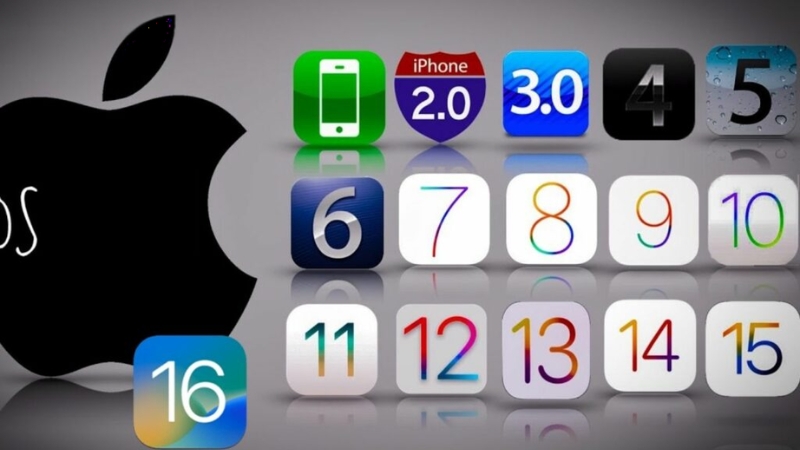
Một số phiên bản cập nhật iOS
Tổng kết
Việc cập nhật iOS không chỉ giúp iPhone của bạn duy trì hiệu suất mượt mà, nâng cao tính bảo mật mà còn mang lại những tính năng mới và cải tiến hữu ích. Dù bạn chọn cập nhật tự động hay thủ công, hãy đảm bảo rằng bạn đã chuẩn bị đầy đủ các yếu tố như sao lưu dữ liệu, kết nối Wifi ổn định và đủ dung lượng bộ nhớ. Thực hiện đúng cách cập nhật iOS sẽ giúp bạn tránh được những rủi ro không mong muốn và tận dụng tối đa những lợi ích mà bản cập nhật iOS mang lại. Đừng quên thường xuyên kiểm tra và cập nhật để đảm bảo thiết bị của bạn luôn hoạt động ổn định và an toàn nhất nhé!